TOP 10 Apps para fazer apresentações no iPad – Parte 2
O iPad é um dispositivo que pode servir em qualquer profissão e em cenários que nem estamos a imaginar. Isto deve-se não só ao sistemas operativo versátil, mas muito também pela quantidade de apps desenvolvidas para as mais abrangentes necessidades.
Depois de termos mostrado as 5 primeiras apps para usar o seu iPad numa apresentação, mostramos agora mais 5 que são, igualmente, úteis e trazem algumas boas funcionalidades.

Há imensos cenários que podem ser ideais para usar o iPad em apresentações. Na escola, onde poderá ligar o seu iPad ao projector, recorrendo por exemplo a uma cabo Adaptador Lightning para VGA, isto de o projector não tiver porta HDMI. Caso tenha use este Adaptador Lightning para AV Digital.
Se tiver uma Apple TV, então mais simples é, basta ligar a Apple TV ao projector via ligação HDMI e projectar do iPad, sem fios usando a rede wifi (em que ambos os dispositivos, Apple TV e iPad, têm de estar), total mobilidade.
Vamos então deixar 5 novas apps para usar, não só com um projectos, mas também apresentar noutros formatos, o seu trabalho.
6 - Idea Flight
Começamos logo por um método de apresentação que gosto particularmente. Idea Flight é a única ferramenta que precisa para partilhar facilmente as suas apresentações, documentos e desenhos... mas directamente noutros iPads.
Há coisa de um ano, mais ou menos, um amigo que tem uma empresa de desenho/fabrico de peças de ourivesaria, queria que a sua equipa pudesse receber nos iPads a informação que estava a ser usada nas reuniões. Lembro-me de lhe explicar apenas uma vez como funcionava o Idea Flight e hoje já não passa sem este estilo de partilhar informação.
A riqueza desta app é mesmo o método. Quem apresenta é o "Piloto" e quem vê, recebe a informação são os "Passageiros". É simples!
Idea Flight lhe permite ao Piloto controlar os ecrãs de vários iPads, que são então os Passageiros. Apenas é necessária uma ligação sem fios, seja ela Wi-Fi ou Bluetooth, para o Piloto comandar os outros iPads e ter a atenção da sua audiência. Os Passageiros terão uma experiência participativa, e quem dirige a apresentação poderá fazer uma apresentação tradicional de quadro ou incluso ampliá-la. Além disso, os Pilotos controlam os conteúdos antes, durante e depois da reunião.
Preparar os seus materiais para o Idea Flight é muito simples. Qualquer ficheiro pdf funciona e pode ser facilmente utilizado através do Dropbox, iTunes File Sharing ou por email. Depois, o Piloto só precisa convidar os seus Passageiros diretamente desde a app.
É um serviço fantástico para quem quer partilhar a informação de um modo mais directo e ter controlo sobre o que as pessoas estão a ver no iPad.
Preço: Gratuito
Download: Idea Flight
7 - Haiku Deck
Se quer uma app simples para fazer apresentações assistidas, daquelas que a ferramenta a conduz de slide em slide e permite colocar objectos e indicações para serem parametrizadas, então esta é o ideal.
Com esta app, o Haiku Deck, o utilizador pode criar instantaneamente a aparência perfeita, escolhendo temas fantásticos que estão disponíveis. Poderá também seleccionar cenários perfeitos para colocar o seu texto, imagens ou gráficos, tudo com pesquisas na web onde a sua utilização está protegida pela política de utilização Creative Commons.
A usabilidade é o seu ponto chave, até pela facilidade em importar imagens da biblioteca do iPad, Flickr, Instagram, Facebook, Dropbox, Picasa... entre outras fontes. Além disso o utilizador por criar instantaneamente tabelas e gráficos com poucos cliques. Já que falamos nos gráficos, é um ponto forte do Haiku Deck: permite que use gráficos de pizza, gráficos de barras e gráficos de estatísticas, com isso torne a apresentação mais pormenorizada e directa, com informação objectiva.
Mas há muito mais, gostei da facilidade e bom gosto que esta app incute.
Preço: Gratuito
Download: Haiku Deck
6 - SlideShark
Esta app não é bem uma app de apresentações "pura" mas sim um conversor, uma rampa para que as apresentações elaboradas no Powerpoint da Microsoft tenha um desempenho notável no iPad.
SlideShark foi desenhado para correr as apresentações do PowerPoint a partir do seu iPad, iPhone ou iPod touch, mas tal e qual conforme tudo foi preparado, com com animações, fontes, cores, gráficos, vídeos e links, tudo poderá ser mostrado de forma intacta ao original.
Sem dúvida que o Keynote da Apple é uma excelente app para criar apresentações, mas o powerpoint ainda é o supra sumo dos software para esse efeito. Assim, quem desenhar a sua apresentação no Windows, no Powerpoint, pode contar com o SlideShark, esta poderosa solução, para o ajudar na projecção via iPad.
Mas não pense que é complicado, porque não o é de todo. Use o seu computador, iPad, iPhone ou iPod touch, fazer upload de um ficheiro do PowerPoint ( ppt, pptx, pps, ppsx). Depois utilize o SlideShark para descarregar a tal apresentação para dentro da app, depois este irá posicionar tudo e possibilitar que apresente o seu trabalho na Web em tempo real aos participantes da reunião, aula ou exposição... tudo a partir do seu iPad.
A saber:
Pode carregar ficheiros PowerPoint locais via SlideShark, ficheiros abertos a partir de anexos do e-mail no dispositivo ou de uma conta cloud. Depois, basta carregar no Play para mostrar a apresentação, use o toque para passar cada slide ou utilizar a animação automática, pode utilizar recursos extra para se deslocar para um slide especifico, como a utilização de hiperlinks.
Pode descarregar apresentações para um ou mais dispositivos iOS, pode importar de várias contas cloud, como por exemplo da Box , Dropbox, Syncplicity, ShareFile, SkyDrive ou Drive. é muitos simples ligar o seu iPad a um projector ou TV recorrendo a um adaptador VGA/HDMI ( todos os iPads, iPhone 4 e posterior) ou via AirPlay da Apple TV (iPad 2 e 3 , iPhone 4 e seguintes).
Tem a possibilidade de reproduzir vídeos embutidos no PowerPoint (formato avi., PPT 2010 ou Wmv), pode recorrer ao modo Apresentador, para ver anotações do slide, pode usar temporizadores, contador de animação e muito mais (iPad 2 e posteriores) e pode mesmo anotar nos slides durante a apresentação.
Mas há mais... muito mais, são muitas as opções que, como está a utilizar o Powerpoint, este porta-as para o iPad.
Preço: Gratuito
Download: SlideShark
9 - SlideIdea
Esta app, o SlideIdea é mais uma app muito bem conseguida para ajudar os utilizadores a criar e projectar apresentações. O modo simples, sem ser simplista, mas a interface directa ajuda o utilizador menos afoito a criar bonita e interessantes apresentações que depois cativam o público.
Seja na sala de aula ou mesmo à mesa das reuniões, o SlideIdea cria uma interacção com quem está a ver, pois esta app permite a quem esta a assistir enviar mensagens, participar nas estatísticas mostradas e permite mesmo a quem está a assistir enviar um desenho num quadro branco ao apresentador, tudo via os smartphones, tablets ou mesmo pelos computadores.
Além dessa interacção toda, o que é muito agradável, esta app permite gravar, publicar e navegar destaques SlideCasts dentro da própria aplicação. Depois pode propagar pela sua comunidade esses trechos.
Portanto, é uma app que permite importar slides Powerpoint, permite interacção em tempo real com a audiência, permite uma projecção moderna e cheia de predicados. É diferente de todas as outras pela sua capacidade de interacção, basicamente.
Preço: Gratuito
Download: SlideIdea
10 - Doceri Interactive Whiteboard
Doceri Interactive Whiteboard é uma app que, de todas as apresentadas, é a mais básica e, com isso, pode ser a solução para quem quer apresentações como se estivesse a escrever num quadro branco. Este sistema aqui mostrado combina screencasting, controlo de área de trabalho em tempo real a a objectividade de quem está a escrever à mão livre, num quadro.
Basicamente é como se estivesse a escrever no quadro mas virado de frente para os alunos ou para as pessoas que estão a assistir à sua apresentação. Nesse quadro interactivo pode colocar a sua voz, pode colocar imagens, animações, texto manual e depois pode partilhar o seu trabalho, gravado com todos esses elementos, até com a voz de quem está a participar na apresentação, via redes sociais ou pelo email.
A apresentação neste tipo de ferramentas tem a possibilidade de ser autónomo de cabos, o iPad permite isso recorrendo ao AirPlay, usando o seu Mac ou até usando uma Apple TV ligada a um projector, tal como vimos no início.
Importe apresentações do Keynote da Apple ou do Powerpoint da Microsoft e, por cima destes, faça anotações e gravações. vai ver como é simples agora dar uma aula de frente para os seus alunos ou mostrar um trabalho na faculdade de frente para os seus colegas e docentes.
O vídeo em cima é uma pequena amostra do que pode fazer com esta app.
Controle a sua aula ou apresentação viver com Airplay ou através do seu Mac ou PC . Anotar um Keynote ou PowerPoint, ou apresentar seu projeto inicial Doceri . Excelente para projetos de estudantes , também.
Preço: Gratuito
Download: Doceri Interactive Whiteboard
Este foi o segundo pack de apps que podem ser úteis para vários cenários de trabalho ou lazer onde o iPad tem um papel fundamental, na apresentação de conteúdos, sejam eles de que tipo forem. Esperamos que goste, que use, que lhe seja proveitoso quer ao nível académicos como ao nível profissional e mesmo nos seus momentos de lazer.
Aguardamos as vossas sugestões para fazer uma terceira parte agora só com a vossa participação.
Este artigo tem mais de um ano


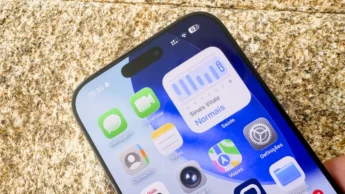
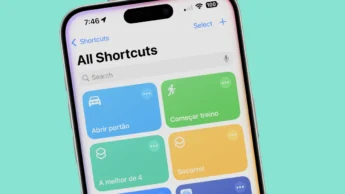



















@off-topic
Estou à procura de um descodificador TDT para a minha televisão. No entanto, todos os modelos que vejo no mercado implicam a utilização de mais um comando (para controlar o descodificador) para além do comando da televisão.
Alguém conhece algum modelo que apenas descodifique o sinal (do género de um adaptador que se liga entre o cabo da televisão e a televisão em si), de forma a que a televisão se comporte da mesma forma que antes?
Experimenta este…
http://forum.pplware.com
Boa tarde.
As dicas dadas de como usar o IPAD em ambiente de formação são muito úteis, mas continuo com o mesmo problema, a saber:
– a maioria dos projectores só têm entrada VGA. Com o cabo sugerido consegue-se a ligação IPAD/projector, mas obriga- me a estar “parada”. O que eu desejo mesmo é poder- me ir deslocando, em total mobilidade, com o IPAD na mão, e via Wifi conectar o IPAD com o projector. A solução indicada com a AppleTV tem a condicionante de só ter saída HDMI e, como referi, os projectores maioritariamente só têm entrada VGA.
Solução, há?
Apelo ao vosso conhecimento, pois de outro modo eu é que terei de dotar-me de todo o equipamento: IPAD + AppleTV + projector HDMI e tudo isto é grande investimento e peso/volume a transportar.
Obrigada.
arranjas adaptadores HDMI-VGA! Não é necessário arranjar um novo projector
A loja da Apple apresenta um
http://store.apple.com/pt/product/HB416ZM/A/adaptador-hdmi-para-vga-belkin
mas de certeza que se arranjam outros mais baratos noutras lojas
Têm de trocar um 6 por um 8, aí nesse post!
Gostei é grato pela clareza!